Slik stopper du bursdagen (og andre) Facebook-varsler

Varsler, det være seg tekster, alarmer eller sosiale apper, er ikke noe nytt; de er en akseptert del av vår mobile opplevelse. De fleste kan sikkert være enige om, men det er en fin linje mellom informativ og irriterende, noe som Facebook synes å ikke ha noe problem med å ignorere helt.
Før vi dykker inn i detaljene, la oss introdusere nivåene der du kan kontrollere meldinger.
Først , kan du administrere til varsler per konto, noe som betyr at visse typer meldinger vil opptre konsekvent uansett hvilken enhet du bruker.
Du kan også være i stand til å kontrollere dem på operativsystemnivå, noe som betyr at du kan kaste ut alle varsler eller blokkere bestemte apper. Dette har den tiltenkte effekten av å stenge en app ved kilden.
Til slutt, i mange tilfeller kan du slå av, eller i det minste skru ned, forstyrrelser fra den appellerende appen. Dette er sant med Facebook på Android, men ikke på IOS.
Facebook Account Notification Settings
Ideen her er at hvis du ikke vil at Facebook skal varsle deg når det er noen bursdag, eller varsle deg om en Lukk vennens aktivitet, så kan du slå dem av på Facebook-nettstedet, eller via en hvilken som helst iOS- eller Android-enhet med appen installert.
Her, på iPad, åpner vi Facebook-appen, trykker på de tre linjene i den øvre delen venstre hjørne for å vise sidepanelet, bla ned og trykk på "Innstillinger" og deretter "Meldinger."
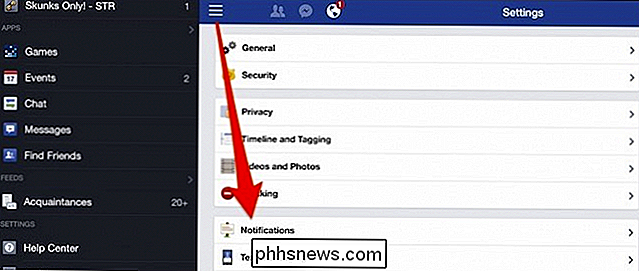
På en hvilken som helst Android-enhet som kjører den nyeste Facebook-appen, trykker du på de tre linjene øverst til høyre for å åpne sidepanelet, bla nedover til "Kontoinnstillinger" og klikk deretter på "Varsler" på den resulterende skjermen.
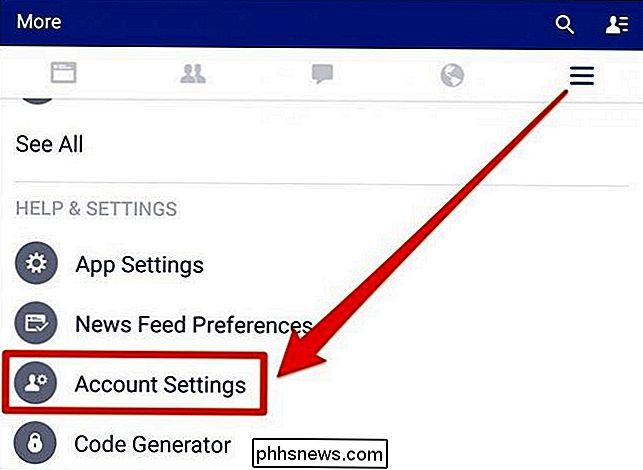
Til slutt, klikk på pilen øverst til høyre for å vise rullegardinmenyen, og klikk på "Innstillinger" og deretter "Varsler." "
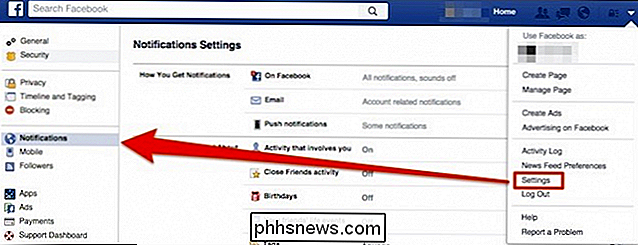
Det er innenfor disse innstillingene at du kan justere bursdagsvarslene, blant annet rs. La oss ta en nærmere titt på "Hva du får beskjed om" på Facebook-nettsiden.
Det har bare noen få flere alternativer enn på mobilappene. For eksempel, fra nettstedet kan du bestemme om du får varsler for koder basert på hvem som merker (Venner eller Venner av venner).
Også hvis du administrerer en side eller sider, kan du bestemme hvilken, hvis noen varsler du når det er aktivitet på dem.
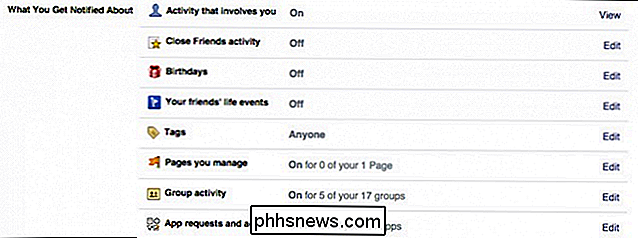
Gå videre og trykk på "Fødselsdager", og du ser det er en enkel beslutning, enten på eller av.
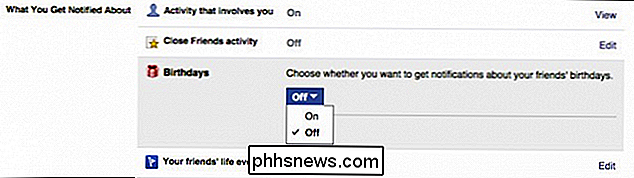
De andre elementene du kanskje vil merke fra disse kontovarslingsinnstillingene, inkluderer "Venner 'livshendelser' og 'Gruppevirksomhet'.
La oss for eksempel si at en av gruppene du tilhører, er veldig opptatt, og du får alltid varsler. Du kan slå av gruppens varslinger i gruppen selv, eller du kan dvale inn i kontoinnstillingene og håndtere den der.

Det er viktig å forstå at noen kunngjøringer alltid vil skje. Når noen skriver på tidslinjen, får du et varsel. Når du legger inn en statusoppdatering, og venner kommenterer eller liker det, får du varsler. Når noen merker deg på et fotografi, varsler.
Hvis disse føler seg som en distraksjon eller avbrudd, må du delta i hver forekomst som gir meldinger (eller kanskje mer enkelt, ikke delta i sosiale nettverk), for å slå dem av.
Du kan se hva vi mener i følgende skjermbilde. La oss si at du kommenterer andres innlegg, og du begynner å motta varsler hver gang noen andre kommenterer det. Hvis dette irriterer deg eller blir for mye, kan du gå tilbake til det innlegget og klikke på "Stopp varslinger."
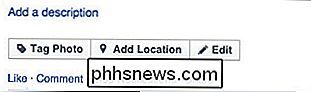
På samme måte, hvis du oppdaterer statusen din, vil du bokstavelig talt være varslet om all aktivitet som deretter foregår på den ( liker, kommentarer og aksjer). For å slå av disse varslene, trenger du faktisk tilgang til innleggets innstillinger fra rullegardinmenyen.
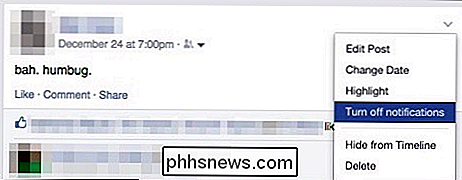
Takeaway fra dette er at Facebook har mange måter å bugge deg på og håndtere dem, er ikke ofte veldig intuitivt . Når det er sagt, siden sjansene er veldig gode, bruker du Facebook på telefonen eller nettbrettet, kan du kutte til jakten og slå dem av, noe som betyr at du ikke vil bli varslet om noen aktivitet, med mindre du åpner appen og sjekker den.
Blokkering av Facebook-varsler på enheten din
Vi har faktisk dekket dette allerede for Android 5, men for å gjøre det grundig, hvis du bruker en enhet som kjører Lollipop, åpner du innstillingene, klikker på "Lyd og varsling -> Appvarsler "Og velg deretter appen din.
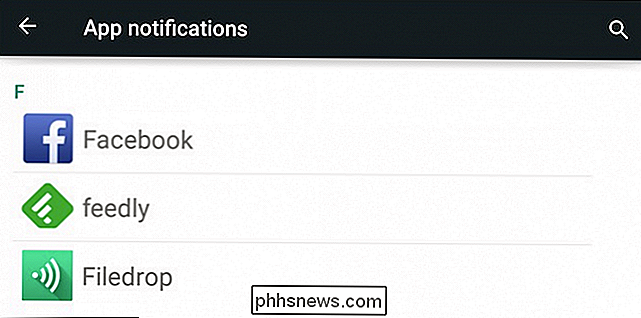
I dette tilfellet velger vi Facebook. Vi kommer til å trykke på glidebryteren ved siden av «Blokk», slik at vi aldri ser varsler fra Facebook-appen på denne enheten. Det spiller ingen rolle nå hvordan kontoen din eller appen er konfigurert til å varsle deg, ingenting kommer igjennom.
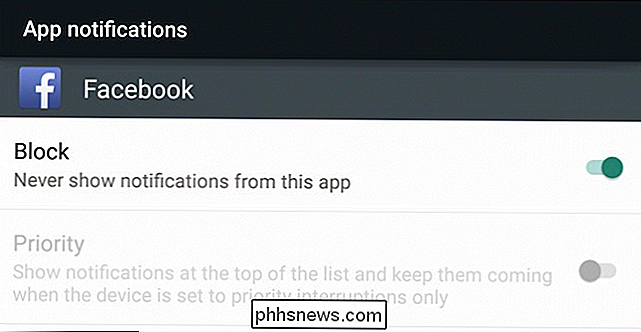
IOS-enheter som iPhones og iPads har også enhetsvarsler. For å konfigurere dem, åpne innstillingene og trykk på "Varsler."
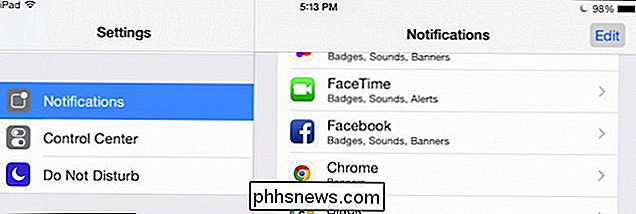
Igjen, vi trykker på Facebook-appen. Du kan finesse ting litt, for eksempel å velge lyd og stil (bannere eller varsler), men hvis du bare vil slå dem av, må du trykke på skyvekontrollen ved siden av "Tillat varsler" og du er ferdig.
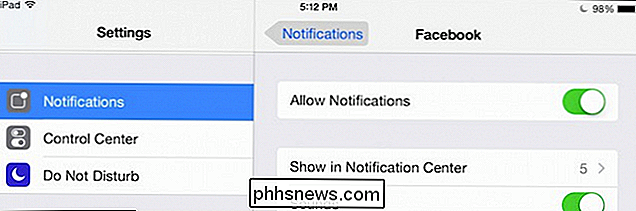
Slik blokkerer du meldinger fra Facebook (eller andre apper) på Android 5 og iOS 8. Hvis du bruker en tidligere versjon av Android med Facebook, og du vil slå av varsler for det, må du justere appens innstillinger .
Slå av Facebook-varslinger på Android-appen
Å kunne blokkere varsler på enheten er en fantastisk funksjon hvis operativsystemet støtter det. Sjansene er imidlertid, du bruker en versjon av Android før versjon 5 (minst til du oppgraderer), noe som betyr at hvis du vil slå av varsler, må du gjøre det på appnivå. Merk, du kan fortsatt gjøre disse endringene på en Lollipop-enhet for en mer finkornet tilnærming enn å bare slett alle varsler helt av.
Igjen, trykk på de tre linjene i øverste høyre hjørne av appen, bla ned og trykk på "App Settings."
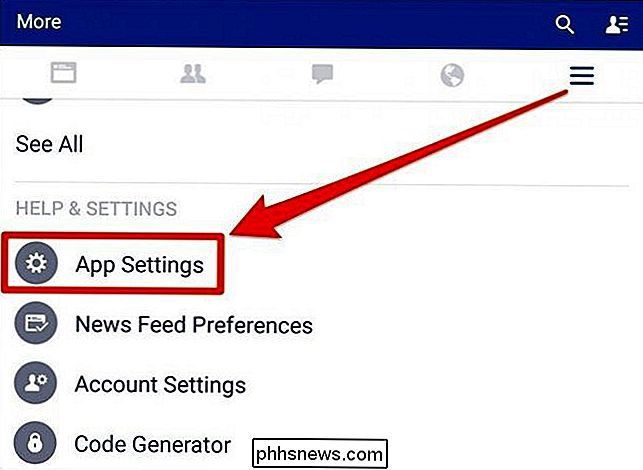
Og voila, du har en hel masse meldinger innstillinger for å pløye gjennom. Du kan slå dem helt av, sette vibrasjon og LED-innstillinger, velg ringetonen, eller juster dem slik at du bare ser bestemte som kommentarer, vennsforespørsler, hendelse-invitasjoner, etc.
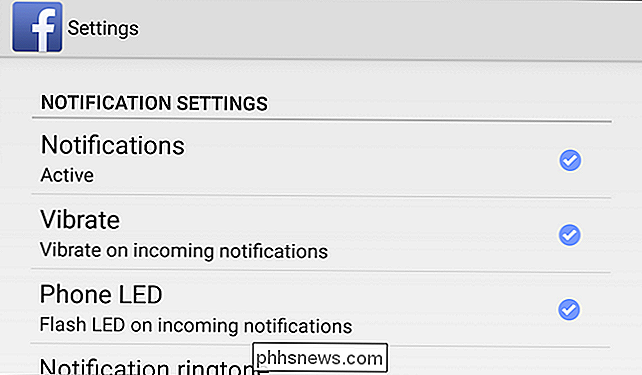
Og det er det for Facebook-meldingskontroll. Det er litt komplisert, men når du har en ide om hva som er involvert, kan du gjøre de nødvendige endringene, slik at det ikke kjører deg galt.
RELATED: Hvordan administrere, tilpasse og blokkere varsler i Android Lollipop og Marshmallow
Vi anbefaler at du starter øverst og gjør kontoen din først, hvis du har hundrevis av venner, vil du sannsynligvis ikke vite om alle deres fødselsdager. Ditto for livshendelser, og så videre. Derfra, avhengig av hvilket system du bruker, kan du slå appvarsler ned til en sirkel eller slå av dem helt.
Nå forteller du hva du synes. Facebook varslinger fikk deg ned eller har du det mestret? Vi aksepterer dine kommentarer og spørsmål, så vær så snill å snakke i vårt diskusjonsforum.

Alternativ metode for å skjule filer og mapper i Windows
Det virker som folk bare ikke kan få nok av veiledningene om å lage skjulte mapper eller låste mapper i Windows. Jeg har allerede skrevet to guider om hvordan å skjule en mappe, en ved å bruke en veldig enkel innebygd funksjon i Windows og en annen ved å bruke noen Windows-skript. I den sistnevnte artikkelen nevnte jeg også et gratis program som du kan bruke kalt Folder Hide for å helt fjerne en mappe fra synlighet. Til sl

Slik går du øyeblikkelig til steder og mapper i OS X
En av tingene vi virkelig liker om OS X, er evnen til å bevege seg om det, og tar aldri hånden av tastaturet. Dette inkluderer steder over hele systemet, for eksempel programmer, dokumenter, verktøy, servere og mye mer. Det er enkelt å understreke hvor praktisk dette er. Tross alt er det også enkelt å bare åpne Finder og klikke mange av disse stedene fra sidepanelet.



